Jak znaleźć i zmienić nazwę użytkownika w systemie Windows 10

- 3879
- 518
- Pan Edmund Kubacki
Windows 10 to najnowocześniejsza wersja systemu operacyjnego z Microsoft i wiele jest słusznie uważanych za najlepsze ze wszystkich. Doskonale łączy wygodę ulubieńca całej siódemki, biorąc pod uwagę wszystkie aktualne trendy programowania. Wielu producentów sprzętu i deweloperów zaleca go do użytku na komputerach i laptopach.

Korzystanie z kilku kont pozwala nam rozróżnić prawa użytkowników.
Aby kilka osób z ich ustawieniami i programami korzystali z komputera, możesz utworzyć kilka kont. W porównaniu z poprzednimi wersjami, w pierwszej dziesiątce ten mechanizm został nieco przeprojektowany, co stało się jedną z cech uwolnienia.
W tym artykule przeanalizujemy, jak się dowiedzieć, a także jak zmienić nazwę użytkownika w systemie Windows 10. Może się to przydać, jeśli nagle zapomniałeś logowania do konta lub po prostu chcesz zmienić wyświetloną nazwę.
Rodzaje konta w systemie Windows 10
Najpierw ustalamy, co ogólnie jest rekordem komputerowym. Jest to profil z indywidualnymi ustawieniami, aby kilka osób mogło korzystać z systemu jednocześnie. Możesz nawet ustawić prawa dostępu, ograniczając je, aby nikt inny nie mógł zrobić niczego zbytującego i powalić ustawienia.
Ponieważ procedura zmiany nazwy użytkownika będzie zależeć od tego, jakiego rodzaju konta używasz. Jest wybierany podczas instalacji systemu operacyjnego i istnieją dwa typy:
- Lokalne - przechowywane tylko na komputerze, więc po ponownej instalacji systemu, nieodwołalnie stracisz wszystkie ustawienia. Windows 10 ma wiele ograniczeń.
- Sieć - ma powiązanie z Microsoft, co pozwala korzystać z wszystkich usług online. Przynajmniej po pierwszym połączeniu potrzebujesz Internetu, aby potwierdzić konto na zdalnym serwerze. Główną zaletą jest to, że możesz zsynchronizować ustawienia między komputerami lub szybko je przywrócić podczas przywrócenia systemu.
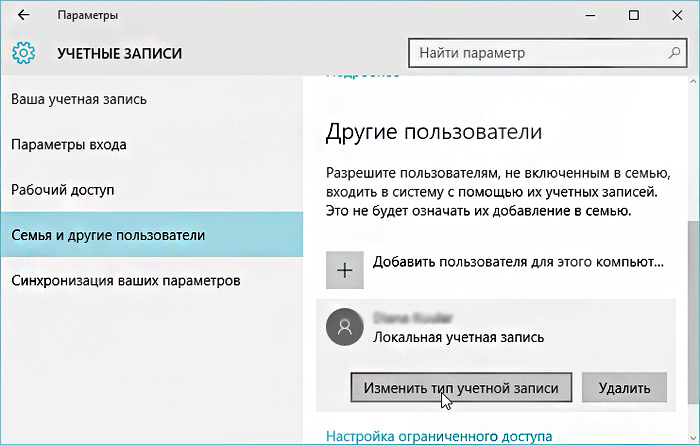
Nie będzie zaszkodzi pamiętać, jakie są rodzaje rachunków pod względem poziomu przyznanych praw. Mogą być trzy:
- Administrator - profil z maksymalnymi prawami. Zyskuje dostęp do wszystkich parametrów i funkcji, a także może zarządzać prawami dostępu innych użytkowników. Jeśli jesteś jedynym użytkownikiem komputera, jesteś administratorem.
- Użytkownik - ma prawo uzyskać dostęp do wszystkich możliwości, z wyjątkiem sekcji i ustawień systemowych. Możesz skonfigurować prawa osobno dla każdego użytkownika.
- Gość - przyznawane są najbardziej minimalne prawa. Najczęściej tworzone dla przyjaciół i znajomych, którzy kiedyś chcą korzystać z komputera, ale nie chcesz, aby dostali niewłaściwe miejsce.
Jak dowiedzieć się i zmienić nazwę konta
Najłatwiejszym sposobem wyświetlenia nazwy konta Windows 10 jest naciśnięcie przycisku Start, kliknięcie przycisku „Rozwiń” po prawej stronie ekranu w postaci trzech poziomych pasków, a zobaczysz w dolnym rogu komputera, który jest obecnie upoważniony w systemie. Jak zmienić nazwę? Wystarczy kliknąć i wybrać „Zmień parametry konta”.
Kolejne kroki będą się nieznacznie różnić w zależności od rodzaju konta. Zauważ, że aby zmienić rachunkowość sieciową, zostaniesz przekierowany na specjalną stronę w zmianach profilu Microsoft. Logiczne jest, abyś aktywnie mieć połączenie internetowe.
Konto lokalne
opcja 1. Menu zarządzania księgowością
Po kliknięciu nazwy użytkownika w menu Start i przejściu w menu Ustawienia, naprzeciwko Twojego profilu kliknij „Zmiana nazwy konta”, wprowadź nowy pseudonim i potwierdź przycisk „Zmień nazwę”.
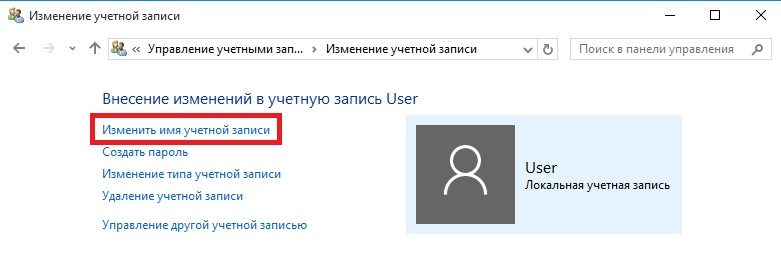
Opcja 2. Korzystanie z wiersza polecenia Windows
Kliknij przycisk Start za pomocą prawego przycisku myszy, wybierz element „Stand Command (administrator)”, a następnie wydrukuj następujące polecenie:
WMIC UserACount gdzie nazwa = „Old_” Zmień nazwę „new_ma”
Po dosłownie kilku sekundach system zmienia nazwę użytkownika. Aby kontynuować pracę, po prostu zamknij okno wiersza poleceń.
Konto sieciowe
W menu zarządzania kontami Windows 10 kliknij link „Zarządzanie kontem Microsoft”. Następnie zostaniesz przekierowany na stronę internetową firmy, na której możesz skonfigurować swoje konto. Jak to zrobić?
Twoje zdjęcie i powitanie są wyświetlane po prawej stronie strony. Natychmiast pod nimi zobaczysz link „Zmień nazwę”. Przekaż to, wydrukuj nową nazwę i nazwisko, a także przycisk „Zapisz”. Wszystko, za kilka sekund zobaczysz, że na komputerze wyświetlono zaktualizowane informacje.
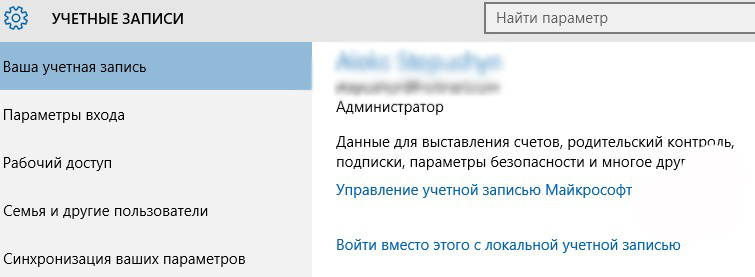
Wniosek
Zmiana nazwy użytkownika komputera w systemie Windows 10 jest całkowicie trudna, osobiście możesz to zweryfikować. W tym celu nie musisz mieć żadnych specjalnych umiejętności. Jeśli nadal masz pytania, jak znaleźć nazwę użytkownika lub ją zmienić, zapytaj je w komentarzach.
- « Skuteczne sposoby wyeliminowania błędu 0xc0000022 podczas uruchamiania programów i gier
- Przywracanie skrótów na pulpicie systemu Windows »

